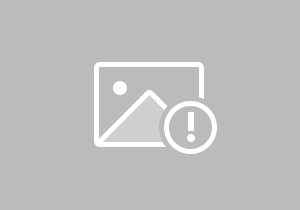Windows11系统快捷方式不显示图标怎么办?
观澜富士康正式工正式工招聘

 龙华富士康普工招聘
龙华富士康普工招聘

图片来源网络
Windows11系统的电脑近期遇到一个问题,那就是桌面上或者某磁盘中文件夹的程序快捷方式图标丢失显示异常,部分程序为一个白纸图标,不显示原本的程序图标,但是这些软件或者游戏的快捷方式能正常打开。那么游戏、软件等应用程序快捷方式不显示图标怎么办?下面分享一下Windows11快捷方式图标变白纸解决方法(Windows10也适用)。
原因分析:
在Windows11系统中,首次对图标进行显示,为了加速图标的显示,之后系统会对图标进行缓存,如果缓存文件出现问题,就会导致图标显示异常,例如变成空白纸,不显示程序原本的图标。
解决方法:
我们只需要将图标缓存文件删除了,这样Windows11系统会自动重新建立图标缓存文件,就可以解决了,操作方法如下。
操作方法:
首先我们打开“此电脑”,点击左上角的“查看”,我们勾选“文件扩展名”和“隐藏的项目”,或者在文件夹选项中操作。
我们打开C盘,依次打开路径为C:UsersxxxAppDataLocal,注意xxx是我电脑的用户名,请打开你自己的用户名文件夹。或者也可以按下键盘上快捷键 Win+R,在打开的运行窗口中输入 %localappdata%,也可以直接来到Local文件夹中。我们找到Iconcache.db文件,将其删除掉即可。

使用键盘的快捷键Ctrl+Alt+del组合键,选择“任务管理器”,打开任务管理器中点击“进程”的选项卡,找到并鼠标右键Windows资源管理器,选择“重新启动”

这样就可以解决快捷方式图标空白的问题啦。
扫描二维码推送至手机访问。
版权声明:本文由网友投稿发布,本网站仅提供存储空间服务,如侵犯了您的权利请立即联系我们进行删除。
“Windows11系统快捷方式不显示图标怎么办?” 的相关文章
RedmiK50电竞版和小米12怎么选?一文看懂2年前(2022-02-24)
解说比赛绷不住了!查理斯直播间笑开了花:这个小丑在干什么?2年前(2022-07-02)
北上资金新风向标:首批获批4只港股通ETF盈富基金一览(沪深港etf互通基金)2年前(2022-04-21)
【蜀门手游】玩家年度数据盘点h5,让你走进数据世界(蜀门手游交易次数)3年前(2021-04-20)
许石林:神州手机的延续性2年前(2022-04-01)
想注销QQ号?5分钟就能搞定(qq号想注销怎么弄)2年前(2022-08-02)
截至1月25日24时,湖北累计确诊病例1052例(20日湖北新增确诊病例)3年前(2021-08-22)
你用的第一款华为产品是什么?你还记得吗?(华为第一个产品)3年前(2021-01-11)
盘点iPhone史上最经典的几个配色,你最喜欢哪一款?(苹果哪个配色最好看)2年前(2022-11-27)
你真的了解手机触摸屏的工作原理吗?它是怎么知道的?(手机触摸屏幕的工作原理)2年前(2022-06-01)